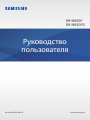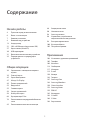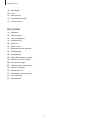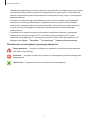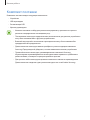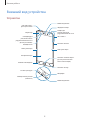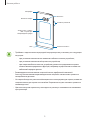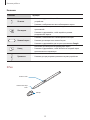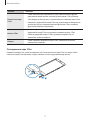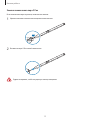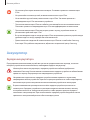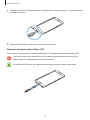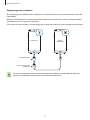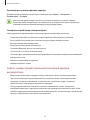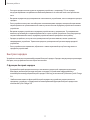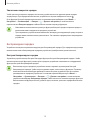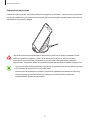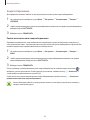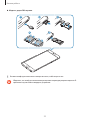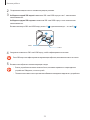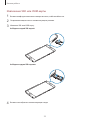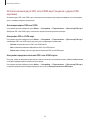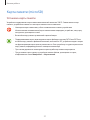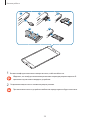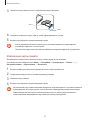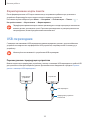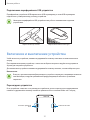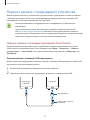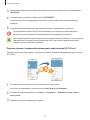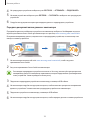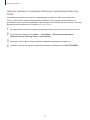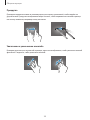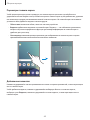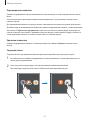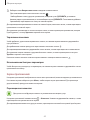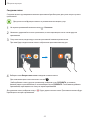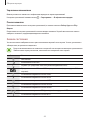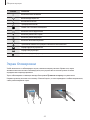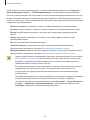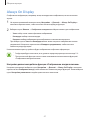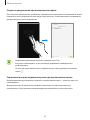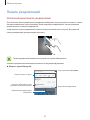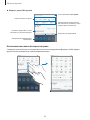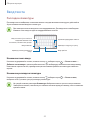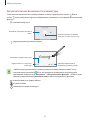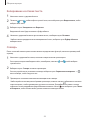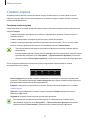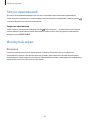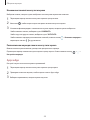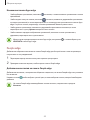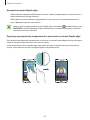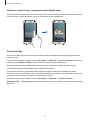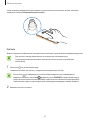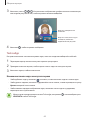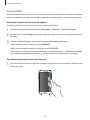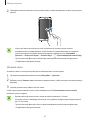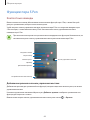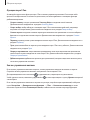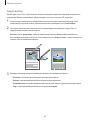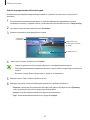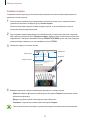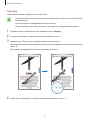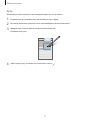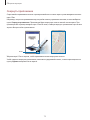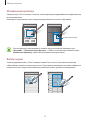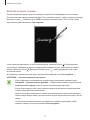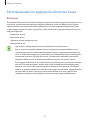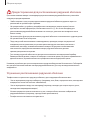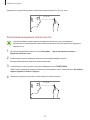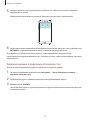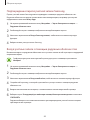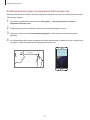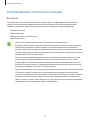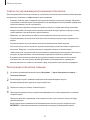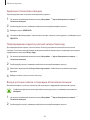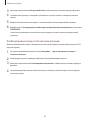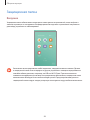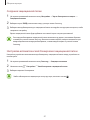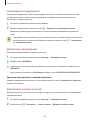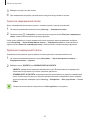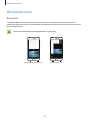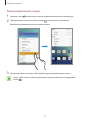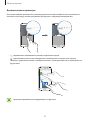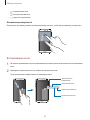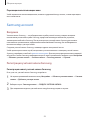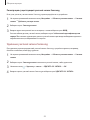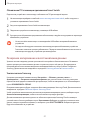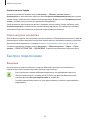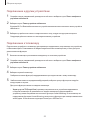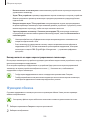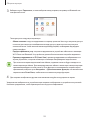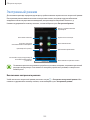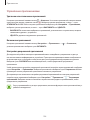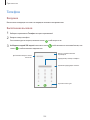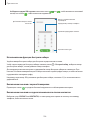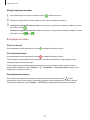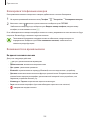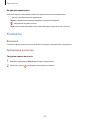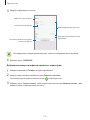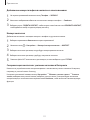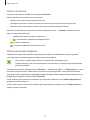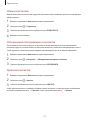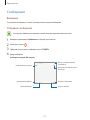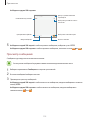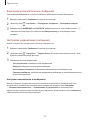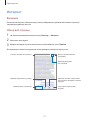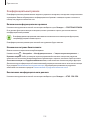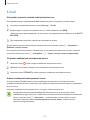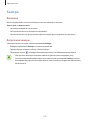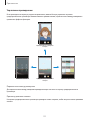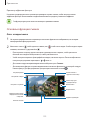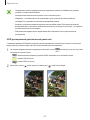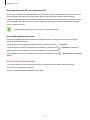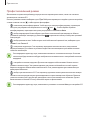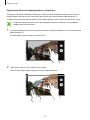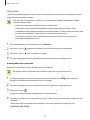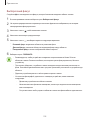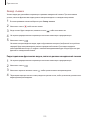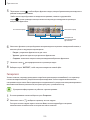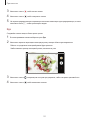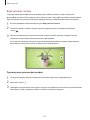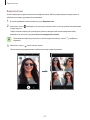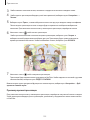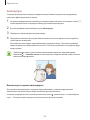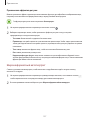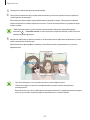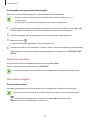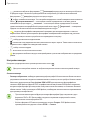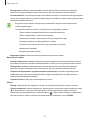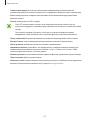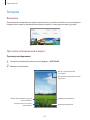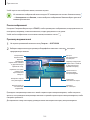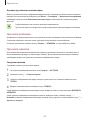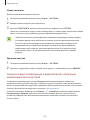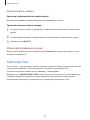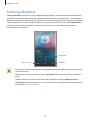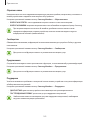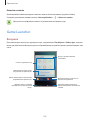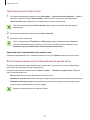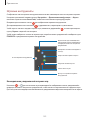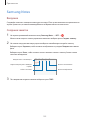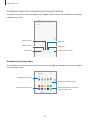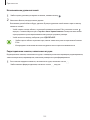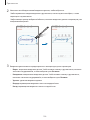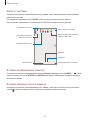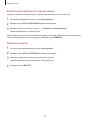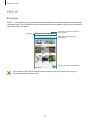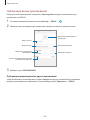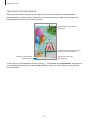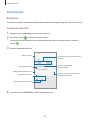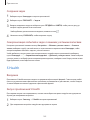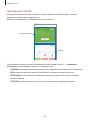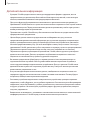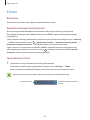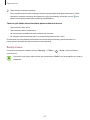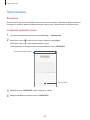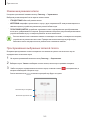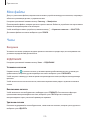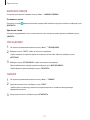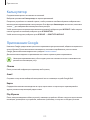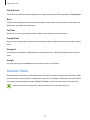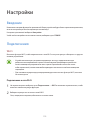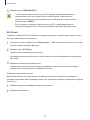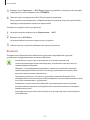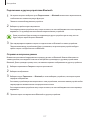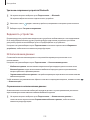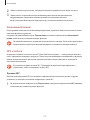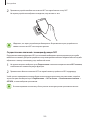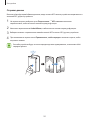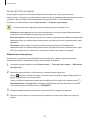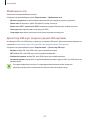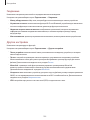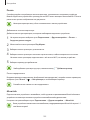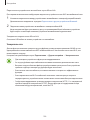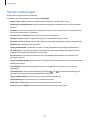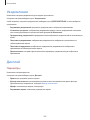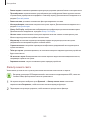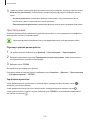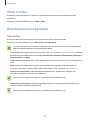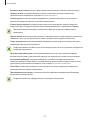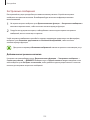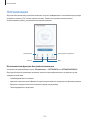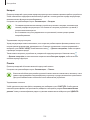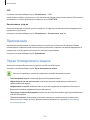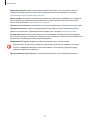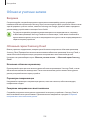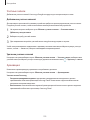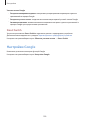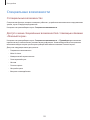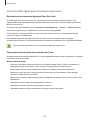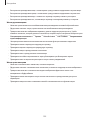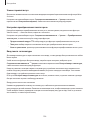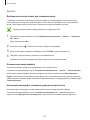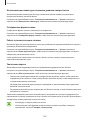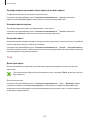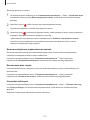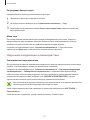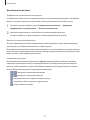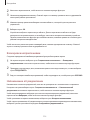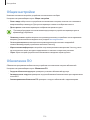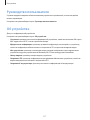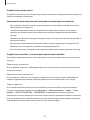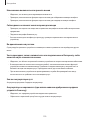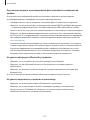Samsung Galaxy Note 7 SM-N930F Gold Руководство пользователя
- Категория
- Мобильные телефоны
- Тип
- Руководство пользователя
Это руководство также подходит для

2
Содержание
Начало работы
4 Прочтите перед использованием
6 Влаго- и пылезащита
7 Комплект поставки
8 Внешний вид устройства
13 Аккумулятор
21 SIM- и USIM-карта (карта nano-SIM)
27 Карта памяти (microSD)
30 USB-переходник
31 Включение и выключение устройства
32 Перенос данных с предыдущего
устройства
Общие операции
36 Управление с помощью сенсорного
экрана
39 Главный экран
45 Экран блокировки
47 Always On Display
49 Панель уведомлений
52 Ввод текста
55 Снимок экрана
56 Запуск приложений
56 Изогнутый экран
66 Функции пера S Pen
76 Распознавание по радужной оболочке
глаза
82 Распознавание отпечатков пальцев
86 Защищенная папка
90 Несколько окон
94 Samsung account
96 Управление устройством и
сохраненными на нем данными
98 Быстрое подключение
100 Функции обмена
102 Экстренный режим
Приложения
103 Установка и удаление приложений
105 Телефон
109 Контакты
114 Сообщения
117 Интернет
119 E-mail
120 Камера
143 Галерея
147 Samsung Gear
148 Samsung Members
150 Game Launcher
153 Samsung Notes
159 PEN.UP
162 Календарь
163 S Health
166 S Voice
168 Звукозапись

Содержание
3
170 Мои файлы
170 Часы
172 Калькулятор
172 Приложения Google
173 Amazon Video
Настройки
174 Введение
174 Подключения
187 Звуки и вибрация
188 Уведомления
188 Дисплей
191 Обои и темы
191 Дополнительные функции
194 Оптимизация
196 Приложения
196 Экран блокировки и защита
198 Облако и учетные записи
200 Настройки Google
201 Специальные возможности
216 Общие настройки
216 Обновление ПО
217 Руководство пользователя
217 Об устройстве
218 Приложение

4
Начало работы
Прочтите перед использованием
Пожалуйста, в целях правильного и безопасного использования устройства, прежде чем
приступать к работе с ним, изучите это руководство.
•
Приведенные ниже описания основаны на настройках устройства по умолчанию.
•
Приведенные сведения могут частично не соответствовать функциям данного устройства. Это
зависит от региона, характеристик устройства, программного обеспечения или поставщика
услуг.
•
Контент (высококачественный контент) с высоким потреблением ресурсов ЦП и ОЗУ влияет
на общую производительность устройства. Приложения, использующие такой контент, могут
работать некорректно в зависимости от характеристик устройства и среды, в которой оно
используется.
•
Компания Samsung не несет ответственности за нарушения быстродействия, вызванные
приложениями, выпущенными не компанией Samsung.
•
Компания Samsung не несет ответственности за нарушения быстродействия или
совместимости, возникшие вследствие редактирования настроек реестра или внесения
изменений в операционную систему. Попытки изменить настройки операционной системы
могут привести к перебоям в работе устройства или приложений.
•
ПО, звуковые файлы, обои, изображения и прочее содержимое, предустановленное на
этом устройстве, лицензированы для ограниченного использования. Копирование и
использование этих материалов в коммерческих или иных целях является нарушением
авторского права. Пользователи несут полную ответственность за незаконное использование
мультимедийного содержимого.
•
За использование услуг по передаче данных, таких как обмен сообщениями, загрузка и
отправка файлов, автосинхронизация или службы определения местонахождения, может
взиматься дополнительная плата, размер которой зависит от условий текущего тарифного
плана. Для передачи большого количества данных рекомендуется использовать функцию
Wi-Fi.
•
Предустановленные на устройстве приложения подлежат обновлению, в дальнейшем
их поддержка может быть прекращена без предварительного уведомления. В случае
возникновения вопросов относительно предустановленных приложений обратитесь в
сервисный центр Samsung. По вопросам, касающимся установленных вами приложений,
обращайтесь к вашему поставщику услуг.

Начало работы
5
•
Изменение операционной системы устройства и установка ПО из неофициальных источников
могут вызвать сбои в работе устройства и повреждение или утерю данных. Такие действия
являются нарушением условий лицензионного соглашения Samsung и ведут к прекращению
действия гарантии.
•
Старайтесь на забывать коды разблокировки экрана, учетных записей и других функций
безопасности. Если код разблокировки не удается вспомнить, устройство нельзя будет
использовать, предварительно не выполнив его сброс. Samsung не несет ответственности
за утрату данных или неудобства вследствие невозможности восстановления кодов
разблокировки.
•
В зависимости от модели или региона некоторым устройствам требуется утверждение
Федерального агентства по связи (FCC). Если ваше устройство одобрено FCC, можно
посмотреть идентификатор FCC для вашего устройства. Чтобы узнать идентификатор FCC,
выберите пункт
Меню
→
Настройки
→
Об устройстве
→
Сведения об аккумуляторе
.
Обозначения, используемые в данном руководстве
Предупреждение — ситуации, которые могут привести к получению травмы вами или
кем-либо из окружающих.
Внимание — ситуации, которые могут привести к повреждению устройства или другого
оборудования.
Примечание — примечания, советы или дополнительные сведения.

Начало работы
6
Влаго- и пылезащита
Устройство оснащено влаго- и пылезащитой. Следуйте советам ниже для обеспечения влаго- и
пылезащиты устройства. Их несоблюдение может привести к повреждению устройства.
•
Не погружайте устройство в воду на глубину более 1,5 м и не держите его под водой дольше
30 минут.
•
Избегайте контакта устройства с водой под напором.
•
В случае погружения устройства в чистую воду тщательно протрите его чистой мягкой тканью.
Если устройство подвергается воздействию других жидкостей, таких как соленая вода,
ионизированная вода или алкогольные напитки, прополощите его в чистой воде и тщательно
протрите чистой мягкой тканью. Несоблюдение этих инструкций может повлиять на работу и
внешний вид устройства.
•
Если устройство было погружено в воду либо его микрофон или внешний динамик
намочены, качество звука во время вызова может ухудшиться. Протрите устройство сухой
тканью или тщательно высушите перед использованием.
•
Сенсорный экран и другие функции могут не работать должным образом, если устройство
используется в воде.
•
В результате тестирования в контролируемой среде устройство было сертифицировано
как пыле- и водонепроницаемое в определенных условиях (соответствует требованиям
классификации IP68 международного стандарта IEC 60529 «Степени защиты,
обеспечиваемые оболочками» [код IP]; условия тестирования: 15–35 °C, 86–106 кПа,
1,5 метр, в течение 30 минут). Несмотря на эту классификацию, устройство может быть
повреждено в некоторых ситуациях.

Начало работы
7
Комплект поставки
В комплект поставки входят следующие компоненты:
•
Устройство
•
USB-переходник
•
Разъем микро-USB
•
Краткое руководство
•
Комплект поставки и набор доступных аксессуаров могут различаться в разных
регионах и определяются поставщиком услуг.
•
Поставляемые аксессуары предназначены исключительно для данного устройства и
могут быть несовместимы с другими устройствами.
•
Внешний вид изделий и технические характеристики могут быть изменены без
предварительного уведомления.
•
Дополнительные аксессуары можно приобрести у местных дилеров компании
Samsung. Перед покупкой убедитесь, что они совместимы с вашим устройством.
•
Применяйте только аксессуары, рекомендованные компанией Samsung.
Использование нерекомендованных аксессуаров может привести к проблемам в
работе и сбоям, на которые не распространяется гарантия.
•
Доступность любых аксессуаров целиком и полностью зависит от производителя.
Дополнительные сведения о доступных аксессуарах см. на веб-сайте Samsung.

Начало работы
8
Внешний вид устройства
Устройство
GPS антенна
Камера для
распознавания по
радужной оболочке глаза
Слот SIM-карты /
для карты памяти
Датчик расстояния/
освещенности
Индикатор
Светодиод для
распознавания по
радужной оболочке глаза
Клавиша «Главный экран»
(датчик распознавания
отпечатков пальцев)
Разъем гарнитуры
Клавиша «Последние»
Изогнутый экран
Сенсорный экран
Клавиша питания
Изогнутый экран
Внешний динамик
Передняя камера
Универсальный разъем
(USB тип C)
Клавиша «Назад»
Внешний динамик
Микрофон

Начало работы
9
Вспышка
S Pen
Микрофон
Основная камера
Антенна NFC / антенна
MST / катушка для
беспроводной зарядки
Клавиша громкости
Основная антенна
•
Проблемы с подключением и разрядкой аккумулятора могут возникнуть в следующих
ситуациях:
–
при установке металлических элементов в области антенны устройства;
–
при установке металлической крышки на устройство;
–
при накрытии области антенны устройства руками или предметами во время
использования определенных функций, например осуществления вызовов или
мобильной передачи данных.
•
Рекомендовано использование защитной пленки, одобренной компанией
Samsung. Использование нерекомендованных защитных пленок может привести к
неисправности датчиков.
•
Не накрывайте датчик расстояния/освещенности аксессуарами для экрана, такими как
защитная пленка для экрана или наклейки. В противном случае это может привести к
поломке датчика.
•
Цвета на изогнутом экране могут выглядеть по-разному в зависимости от положения
при просмотре.

Начало работы
10
Клавиши
Клавиша Функция
Питание
•
Нажмите и удерживайте, чтобы включить или выключить
устройство.
•
Нажмите, чтобы включить или заблокировать экран.
Последние
•
Коснитесь, чтобы открыть список недавно использованных
приложений.
•
Нажмите и удерживайте, чтобы перейти в режим
разделенного экрана.
Главный экран
•
Нажмите, чтобы включить заблокированный экран.
•
Нажмите для возврата на главный экран.
•
Нажмите и удерживайте для запуска приложения
Google
.
Назад
•
Коснитесь для возврата на предыдущий экран.
•
Нажмите и удерживайте, чтобы вызвать на текущий экран
дополнительные параметры.
Громкость
•
Нажмите для регулировки громкости звуков устройства.
S Pen
Пинцет
Наконечник пера
S Pen
Кнопка S Pen

Начало работы
11
Элемент Функции
Наконечник пера
S Pen
•
Чтобы написать или нарисовать от руки, либо выполнить другое
действие касанием экрана, воспользуйтесь пером S Pen. Клавиши
«Последние» и «Назад» могут использоваться с помощью пера S Pen.
•
Наведите и удерживайте перо S Pen над элементами на поверхности
экрана для доступа к дополнительным функциям S Pen, таким как
функция мгновенного просмотра.
Кнопка S Pen
•
Чтобы отобразить функции меню управления жестами, наведите и
удерживайте перо S Pen над экраном и нажмите кнопку S Pen.
•
Нажав и удерживая кнопку S Pen, проведите пером S Pen по
элементам, чтобы их выбрать.
Пинцет
•
Чтобы заменить наконечник пера S Pen, захватите и вытяните
наконечник пинцетом.
Отсоединение пера S Pen
Нажмите на перо S Pen, чтобы отсоединить его. Затем извлеките перо S Pen из гнезда. Чтобы
поместить перо S Pen обратно в гнездо, нажмите на него и удерживайте до щелчка.
2
1

Начало работы
12
Замена наконечника пера S Pen
Если наконечник пера затупился, замените его новым.
1
Крепко захватите наконечник пинцетом и вытяните его.
2
Вставьте в перо S Pen новый наконечник.
Будьте осторожны, чтобы не ущипнуть пальцы пинцетом.

Начало работы
13
•
Не используйте старые наконечники повторно. Это может привести к поломке пера
S Pen.
•
Не прилагайте излишних усилий, вставляя наконечник в перо S Pen.
•
Не вставляйте круглый конец наконечника в перо S Pen. Это может привести к
повреждению пера S Pen или вашего устройства.
•
При использовании пера S Pen не сгибайте и не нажимайте на него слишком сильно.
Это может привести к повреждению пера S Pen или деформации его наконечника.
•
При использовании пера S Pen под острым углом к экрану устройство может не
распознавать действия пера S Pen.
•
В случае попадания воды в гнездо для пера S Pen осторожно встряхните устройство для
удаления воды из гнезда, прежде чем пользоваться им.
•
Дополнительные сведения об использовании пера S Pen см. на веб-сайте Samsung.
•
Если перо S Pen работает неправильно, обратитесь в сервисный центр Samsung.
Аккумулятор
Зарядка аккумулятора
Перед первым использованием устройства или после продолжительного периода, в течение
которого устройство не использовалось, необходимо зарядить аккумулятор.
Используйте только аккумуляторы, зарядные устройства и кабели, одобренные
компанией Samsung. Использование несовместимых зарядных устройств и кабелей может
привести к взрыву аккумулятора или повреждению устройства.
Неправильное подключение зарядного устройства может привести к серьезному
повреждению вашего устройства. Гарантия не распространяется на любые повреждения,
возникшие в результате неправильного использования устройства и аксессуаров.
В целях экономии электроэнергии отключайте зарядное устройство, если оно не
используется. Зарядное устройство не оснащено переключателем питания, поэтому
его нужно отключать от электрической розетки, чтобы прервать процесс зарядки и
сэкономить электроэнергию. При использовании зарядное устройство должно плотно
прилегать к электрической розетке и быть легкодоступным.

Начало работы
14
1
Подключите кабель USB одним концом к USB-адаптеру питания, а другим — к универсальному
разъему устройства.
2
Подключите USB-адаптер питания к электрической розетке.
Зарядка с помощью кабеля Micro USB
Чтобы зарядить аккумулятор с помощью кабеля Micro USB, подключите переходник Micro USB.
Не следует подключать кабель Micro USB к универсальному разъему устройства. Это
может привести к повреждению устройства и кабеля.
Разъем Micro USB служит для зарядки аккумулятора и подключения к компьютеру.

Начало работы
15
Зарядка других устройств
Для зарядки другого мобильного устройства от аккумулятора вашего устройства используйте USB-
переходник.
Вставьте USB-переходник в универсальный разъем вашего устройства, а затем с помощью кабеля
USB подключите его к другому устройству.
Как только начнется зарядка, на экране другого устройства появится значок зарядки аккумулятора.
Устройство Другое
устройство
Кабель USB другого
устройства
USB-переходник
На вашем устройстве откроется всплывающее окно выбора приложений для переноса
данных. Не выбирайте приложение в этом всплывающем окне.

Начало работы
16
Просмотр расчетного времени зарядки
Во время зарядки откройте главный экран и выберите пункт
Меню
→
Настройки
→
Оптимизация
→
Батарея
.
Фактическое время зарядки зависит от состояния устройства и условий зарядки.
Расчетное время зарядки может не отображаться на устройстве во время зарядки при
слишком низкой или высокой температуре окружающей среды.
Снижение потребления электроэнергии
Ниже перечислены рекомендации по экономии заряда аккумулятора устройства.
•
Оптимизируйте работу устройства с помощью функции обслуживания устройства.
•
Если устройство не используется, выключите экран, нажав клавишу питания.
•
Включите режим энергосбережения.
•
Закройте неиспользуемые приложения.
•
Отключите Bluetooth, если он не используется.
•
Отключите Wi-Fi, если он не используется.
•
Отключите функцию автосинхронизации приложений, например синхронизацию сообщений
электронной почты.
•
Уменьшите время работы подсветки.
•
Уменьшите яркость экрана.
Советы и меры предосторожности во время зарядки
аккумулятора
•
Когда заряд аккумулятора подходит к концу, появляется значок пустого аккумулятора.
•
При полной разрядке аккумулятора включить устройство сразу после подключения к
зарядному устройству невозможно. Чтобы включить устройство, следует подождать
несколько минут, пока аккумулятор немного зарядится.
•
При одновременном использовании нескольких приложений, а также приложений,
требующих соединения с другими устройствами, аккумулятор разряжается быстрее. Чтобы
избежать разрядки аккумулятора во время передачи данных, эти приложения следует всегда
запускать при полностью заряженном аккумуляторе.

Начало работы
17
•
Если для зарядки используется не зарядное устройство, а, например, ПК, на зарядку
аккумулятора может потребоваться больше времени из-за меньшей силы электрического
тока.
•
Во время зарядки аккумулятора можно пользоваться устройством, но это замедляет процесс
зарядки.
•
Если устройство получает нестабильное питание во время зарядки, сенсорный экран может
не реагировать на прикосновения. В этом случае отключите зарядное устройство от вашего
устройства.
•
Во время зарядки устройство и зарядное устройство могут нагреваться. Это нормальное
явление, не влияющее на производительность и срок службы устройства. Если аккумулятор
нагреется больше обычного, зарядное устройство может прекратить свою работу.
•
Зарядка устройства, в случае если универсальный разъем намочен, может привести к
повреждению устройства. Тщательно протрите универсальный разъем перед зарядкой
устройства.
•
Если устройство не заряжается, обратитесь c ним в сервисный центр Samsung вместе с
зарядным устройством.
Быстрая зарядка
Устройство оснащено встроенной функцией быстрой зарядки. Зарядка аккумулятора происходит
быстрее, если устройство или его экран выключены.
О функции быстрой зарядки
•
Функция быстрой зарядки использует технологию ускоренной зарядки аккумулятора
благодаря увеличению расхода энергии на зарядку. Устройством поддерживается
оптимизированная функция быстрой зарядки Samsung и технология Qualcomm Quick Charge
2.0.
•
Чтобы воспользоваться функцией быстрой зарядки на устройстве, подключите его к
зарядному устройству с поддержкой оптимизированной функции быстрой зарядки или
технологии Quick Charge 2.0.

Начало работы
18
Увеличение скорости зарядки
Чтобы увеличить скорость зарядки, выключите устройство или его экран во время зарядки
аккумулятора. При зарядке выключенного устройства на экране отобразится значок .
Если функция быстрой зарядки не включена, на главном экране выберите пункт
Меню
→
Настройки
→
Оптимизация
→
Батарея
→
→
Дополн. настройки
, а затем коснитесь
переключателя
Быстрая зарядка
, чтобы включить соответствующую функцию.
•
Невозможно использовать встроенную функцию быстрой зарядки во время зарядки с
использованием стандартного зарядного устройства.
•
При нагревании устройства или повышении температуры окружающей среды скорость
зарядки может автоматически уменьшаться. Это помогает предотвратить повреждение
устройства.
Беспроводная зарядка
Устройство оснащено встроенным модулем для беспроводной зарядки. Для зарядки аккумулятора
можно использовать беспроводное зарядное устройство (приобретается дополнительно).
Быстрая беспроводная зарядка
Заряжайте устройство еще быстрее благодаря функции быстрой беспроводной зарядки. Чтобы
воспользоваться этой функцией, используйте зарядное устройство и компоненты с поддержкой
функции быстрой беспроводной зарядки.
Вентилятор внутри зарядного устройства может создавать шум во время быстрой
беспроводной зарядки. Чтобы снизить уровень шума, отключите эту функцию. Параметр
включения/выключения будет добавлен в меню настроек устройства при его первом
размещении на зарядном устройстве. На главном экране выберите пункт
Меню
→
Настройки
→
Оптимизация
→
Батарея
→
→
Дополн. настройки
, а затем коснитесь
переключателя
Быстр. беспровод. зарядка
, чтобы выключить соответствующую функцию.
Выключение этой функции снизит уровень шума, но может увеличить продолжительность
зарядки.

Начало работы
19
Зарядка аккумулятора
Совместите центральные части беспроводного зарядного устройства и задней панели устройства.
На экране отобразится расчетное время зарядки. Фактическое время зарядки может отличаться в
зависимости от условий зарядки.
При использовании беспроводного зарядного устройства не следует помещать какие-
либо посторонние предметы, такие как металлические объекты, магниты и карты
с магнитной полосой между заряжаемым устройством и беспроводным зарядным
устройством. Устройство может не заряжаться должным образом или может перегреться.
•
При использовании беспроводного зарядного устройства в местах со слабым сигналом
сети сетевые функции могут стать недоступны.
•
Используйте беспроводные зарядные устройства, одобренные компанией Samsung.
Использование других беспроводных зарядных устройств может привести к
ненадлежащей зарядке аккумулятора.

Начало работы
20
Энергосбережение
Для продления времени работы от аккумулятора включите режим энергосбережения.
1
На главном экране выберите пункт
Меню
→
Настройки
→
Оптимизация
→
Батарея
→
СРЕДНИЙ
2
Чтобы перед переходом в режим энергосбережения изменить настройки энергосбережения,
выберите пункт
НАСТРОИТЬ
.
3
Выберите пункт
ПРИМЕНИТЬ
.
Режим максимального энергосбережения
В режиме максимального энергосбережения потребление заряда аккумулятора снижается за
счет применения темы с темными цветами и ограничения доступных приложений и функций. Все
сетевые подключения кроме мобильной сети выключаются.
1
На главном экране выберите пункт
Меню
→
Настройки
→
Оптимизация
→
Батарея
→
МАКС.
2
Чтобы перед переходом в режим максимального энергосбережения изменить настройки
энергосбережения, выберите пункт
НАСТРОИТЬ
.
3
Выберите пункт
ПРИМЕНИТЬ
.
После перехода в режим максимального энергосбережения на главном экране коснитесь
и
выберите нужное приложение. Чтобы удалить приложения, нажмите кнопку
→
Изменить
, а
затем выберите приложение со значком .
Чтобы отключить режим максимального энергосбережения, нажмите кнопку
→
Отключить
режим максимального энергосбережения
.
Расчетное время работы от аккумулятора зависит от настроек устройства и условий, в
которых оно используется.
Страница загружается ...
Страница загружается ...
Страница загружается ...
Страница загружается ...
Страница загружается ...
Страница загружается ...
Страница загружается ...
Страница загружается ...
Страница загружается ...
Страница загружается ...
Страница загружается ...
Страница загружается ...
Страница загружается ...
Страница загружается ...
Страница загружается ...
Страница загружается ...
Страница загружается ...
Страница загружается ...
Страница загружается ...
Страница загружается ...
Страница загружается ...
Страница загружается ...
Страница загружается ...
Страница загружается ...
Страница загружается ...
Страница загружается ...
Страница загружается ...
Страница загружается ...
Страница загружается ...
Страница загружается ...
Страница загружается ...
Страница загружается ...
Страница загружается ...
Страница загружается ...
Страница загружается ...
Страница загружается ...
Страница загружается ...
Страница загружается ...
Страница загружается ...
Страница загружается ...
Страница загружается ...
Страница загружается ...
Страница загружается ...
Страница загружается ...
Страница загружается ...
Страница загружается ...
Страница загружается ...
Страница загружается ...
Страница загружается ...
Страница загружается ...
Страница загружается ...
Страница загружается ...
Страница загружается ...
Страница загружается ...
Страница загружается ...
Страница загружается ...
Страница загружается ...
Страница загружается ...
Страница загружается ...
Страница загружается ...
Страница загружается ...
Страница загружается ...
Страница загружается ...
Страница загружается ...
Страница загружается ...
Страница загружается ...
Страница загружается ...
Страница загружается ...
Страница загружается ...
Страница загружается ...
Страница загружается ...
Страница загружается ...
Страница загружается ...
Страница загружается ...
Страница загружается ...
Страница загружается ...
Страница загружается ...
Страница загружается ...
Страница загружается ...
Страница загружается ...
Страница загружается ...
Страница загружается ...
Страница загружается ...
Страница загружается ...
Страница загружается ...
Страница загружается ...
Страница загружается ...
Страница загружается ...
Страница загружается ...
Страница загружается ...
Страница загружается ...
Страница загружается ...
Страница загружается ...
Страница загружается ...
Страница загружается ...
Страница загружается ...
Страница загружается ...
Страница загружается ...
Страница загружается ...
Страница загружается ...
Страница загружается ...
Страница загружается ...
Страница загружается ...
Страница загружается ...
Страница загружается ...
Страница загружается ...
Страница загружается ...
Страница загружается ...
Страница загружается ...
Страница загружается ...
Страница загружается ...
Страница загружается ...
Страница загружается ...
Страница загружается ...
Страница загружается ...
Страница загружается ...
Страница загружается ...
Страница загружается ...
Страница загружается ...
Страница загружается ...
Страница загружается ...
Страница загружается ...
Страница загружается ...
Страница загружается ...
Страница загружается ...
Страница загружается ...
Страница загружается ...
Страница загружается ...
Страница загружается ...
Страница загружается ...
Страница загружается ...
Страница загружается ...
Страница загружается ...
Страница загружается ...
Страница загружается ...
Страница загружается ...
Страница загружается ...
Страница загружается ...
Страница загружается ...
Страница загружается ...
Страница загружается ...
Страница загружается ...
Страница загружается ...
Страница загружается ...
Страница загружается ...
Страница загружается ...
Страница загружается ...
Страница загружается ...
Страница загружается ...
Страница загружается ...
Страница загружается ...
Страница загружается ...
Страница загружается ...
Страница загружается ...
Страница загружается ...
Страница загружается ...
Страница загружается ...
Страница загружается ...
Страница загружается ...
Страница загружается ...
Страница загружается ...
Страница загружается ...
Страница загружается ...
Страница загружается ...
Страница загружается ...
Страница загружается ...
Страница загружается ...
Страница загружается ...
Страница загружается ...
Страница загружается ...
Страница загружается ...
Страница загружается ...
Страница загружается ...
Страница загружается ...
Страница загружается ...
Страница загружается ...
Страница загружается ...
Страница загружается ...
Страница загружается ...
Страница загружается ...
Страница загружается ...
Страница загружается ...
Страница загружается ...
Страница загружается ...
Страница загружается ...
Страница загружается ...
Страница загружается ...
Страница загружается ...
Страница загружается ...
Страница загружается ...
Страница загружается ...
Страница загружается ...
Страница загружается ...
Страница загружается ...
Страница загружается ...
Страница загружается ...
Страница загружается ...
Страница загружается ...
Страница загружается ...
Страница загружается ...
Страница загружается ...
Страница загружается ...
Страница загружается ...
Страница загружается ...
-
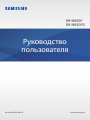 1
1
-
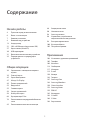 2
2
-
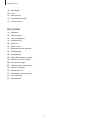 3
3
-
 4
4
-
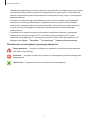 5
5
-
 6
6
-
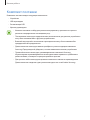 7
7
-
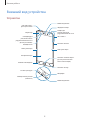 8
8
-
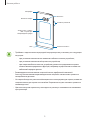 9
9
-
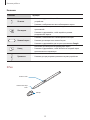 10
10
-
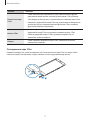 11
11
-
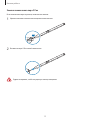 12
12
-
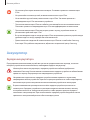 13
13
-
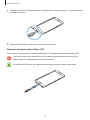 14
14
-
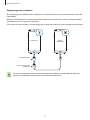 15
15
-
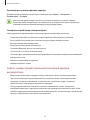 16
16
-
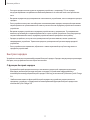 17
17
-
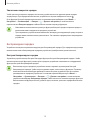 18
18
-
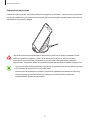 19
19
-
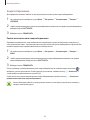 20
20
-
 21
21
-
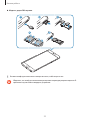 22
22
-
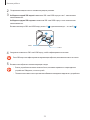 23
23
-
 24
24
-
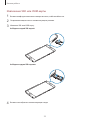 25
25
-
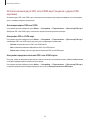 26
26
-
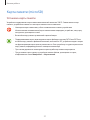 27
27
-
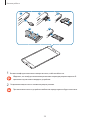 28
28
-
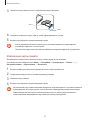 29
29
-
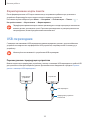 30
30
-
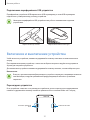 31
31
-
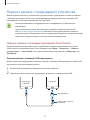 32
32
-
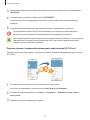 33
33
-
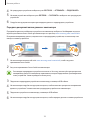 34
34
-
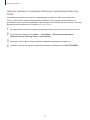 35
35
-
 36
36
-
 37
37
-
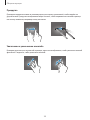 38
38
-
 39
39
-
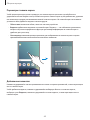 40
40
-
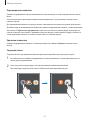 41
41
-
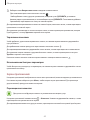 42
42
-
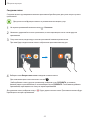 43
43
-
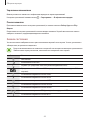 44
44
-
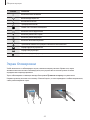 45
45
-
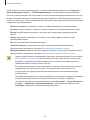 46
46
-
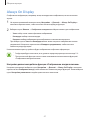 47
47
-
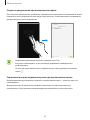 48
48
-
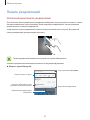 49
49
-
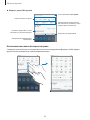 50
50
-
 51
51
-
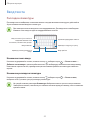 52
52
-
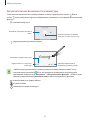 53
53
-
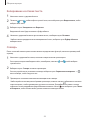 54
54
-
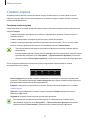 55
55
-
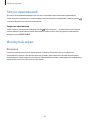 56
56
-
 57
57
-
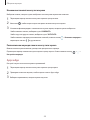 58
58
-
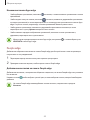 59
59
-
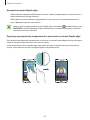 60
60
-
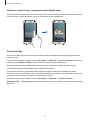 61
61
-
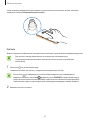 62
62
-
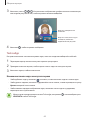 63
63
-
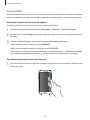 64
64
-
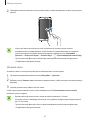 65
65
-
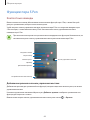 66
66
-
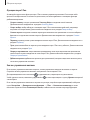 67
67
-
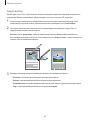 68
68
-
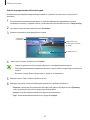 69
69
-
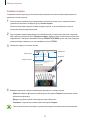 70
70
-
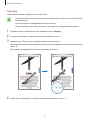 71
71
-
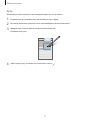 72
72
-
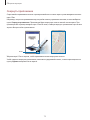 73
73
-
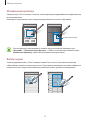 74
74
-
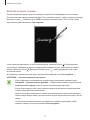 75
75
-
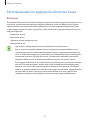 76
76
-
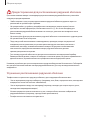 77
77
-
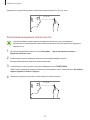 78
78
-
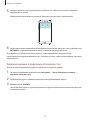 79
79
-
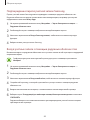 80
80
-
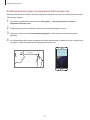 81
81
-
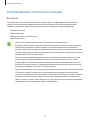 82
82
-
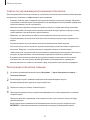 83
83
-
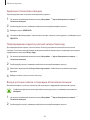 84
84
-
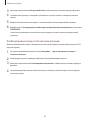 85
85
-
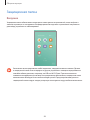 86
86
-
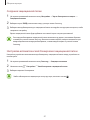 87
87
-
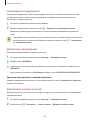 88
88
-
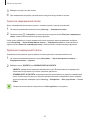 89
89
-
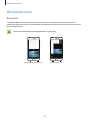 90
90
-
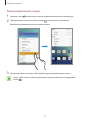 91
91
-
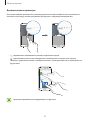 92
92
-
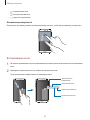 93
93
-
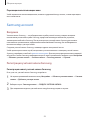 94
94
-
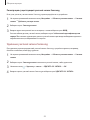 95
95
-
 96
96
-
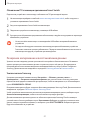 97
97
-
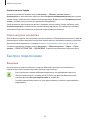 98
98
-
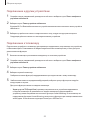 99
99
-
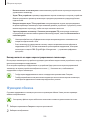 100
100
-
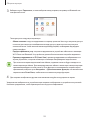 101
101
-
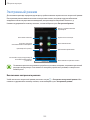 102
102
-
 103
103
-
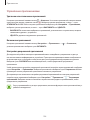 104
104
-
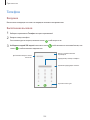 105
105
-
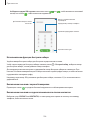 106
106
-
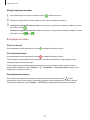 107
107
-
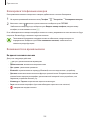 108
108
-
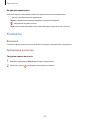 109
109
-
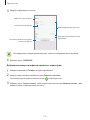 110
110
-
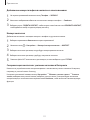 111
111
-
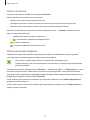 112
112
-
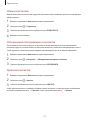 113
113
-
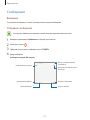 114
114
-
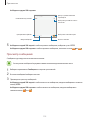 115
115
-
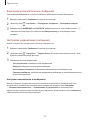 116
116
-
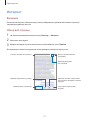 117
117
-
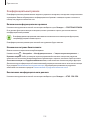 118
118
-
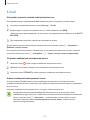 119
119
-
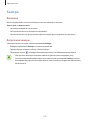 120
120
-
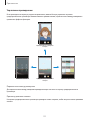 121
121
-
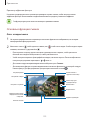 122
122
-
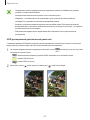 123
123
-
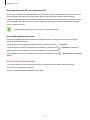 124
124
-
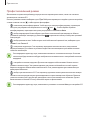 125
125
-
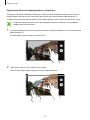 126
126
-
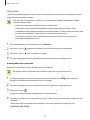 127
127
-
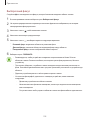 128
128
-
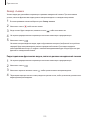 129
129
-
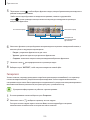 130
130
-
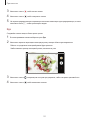 131
131
-
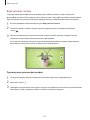 132
132
-
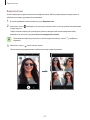 133
133
-
 134
134
-
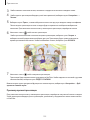 135
135
-
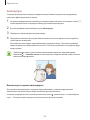 136
136
-
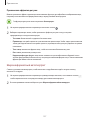 137
137
-
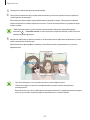 138
138
-
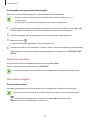 139
139
-
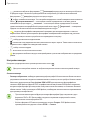 140
140
-
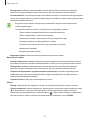 141
141
-
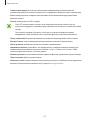 142
142
-
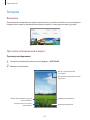 143
143
-
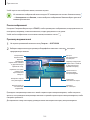 144
144
-
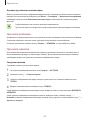 145
145
-
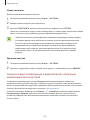 146
146
-
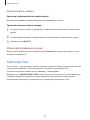 147
147
-
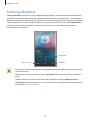 148
148
-
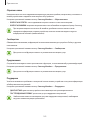 149
149
-
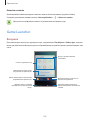 150
150
-
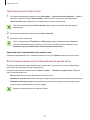 151
151
-
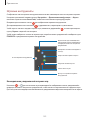 152
152
-
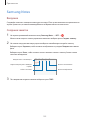 153
153
-
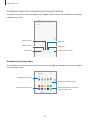 154
154
-
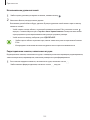 155
155
-
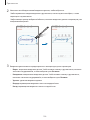 156
156
-
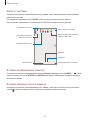 157
157
-
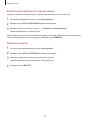 158
158
-
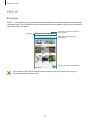 159
159
-
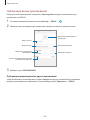 160
160
-
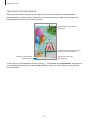 161
161
-
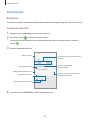 162
162
-
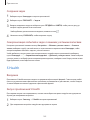 163
163
-
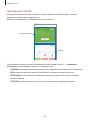 164
164
-
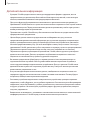 165
165
-
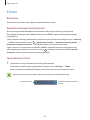 166
166
-
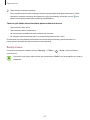 167
167
-
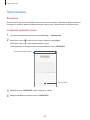 168
168
-
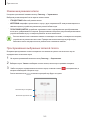 169
169
-
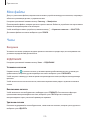 170
170
-
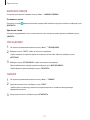 171
171
-
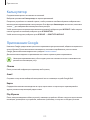 172
172
-
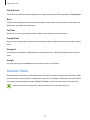 173
173
-
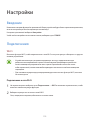 174
174
-
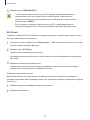 175
175
-
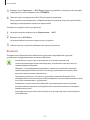 176
176
-
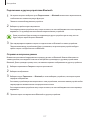 177
177
-
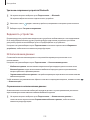 178
178
-
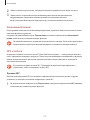 179
179
-
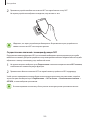 180
180
-
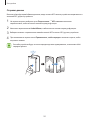 181
181
-
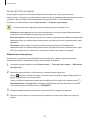 182
182
-
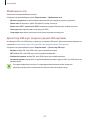 183
183
-
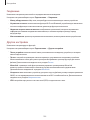 184
184
-
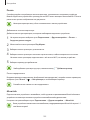 185
185
-
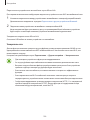 186
186
-
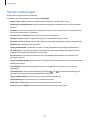 187
187
-
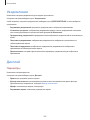 188
188
-
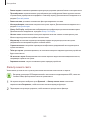 189
189
-
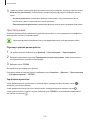 190
190
-
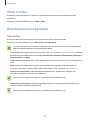 191
191
-
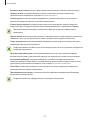 192
192
-
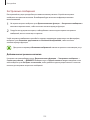 193
193
-
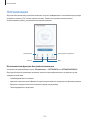 194
194
-
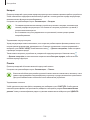 195
195
-
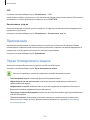 196
196
-
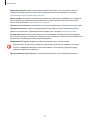 197
197
-
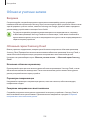 198
198
-
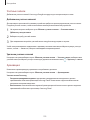 199
199
-
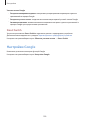 200
200
-
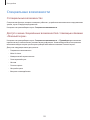 201
201
-
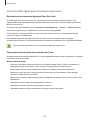 202
202
-
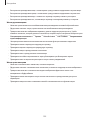 203
203
-
 204
204
-
 205
205
-
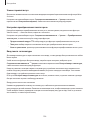 206
206
-
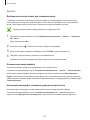 207
207
-
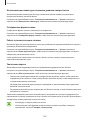 208
208
-
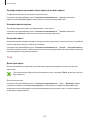 209
209
-
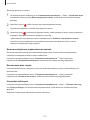 210
210
-
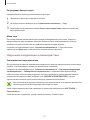 211
211
-
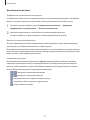 212
212
-
 213
213
-
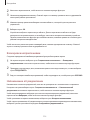 214
214
-
 215
215
-
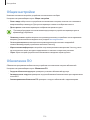 216
216
-
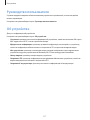 217
217
-
 218
218
-
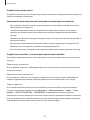 219
219
-
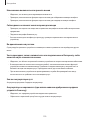 220
220
-
 221
221
-
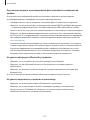 222
222
-
 223
223
-
 224
224
Samsung Galaxy Note 7 SM-N930F Gold Руководство пользователя
- Категория
- Мобильные телефоны
- Тип
- Руководство пользователя
- Это руководство также подходит для
Задайте вопрос, и я найду ответ в документе
Поиск информации в документе стал проще с помощью ИИ
Похожие модели бренда
-
Samsung SM-T835 Руководство пользователя
-
Samsung SM-N960F/DS Руководство пользователя
-
Samsung SM-N960F/DS Руководство пользователя
-
Samsung SM-N960F/DS Руководство пользователя
-
Samsung Galaxy Note 9 128Gb Indigo Руководство пользователя
-
Samsung Galaxy Note 8 64Gb Синий Сапфир Руководство пользователя
-
Samsung SM-N975F/DS Руководство пользователя
-
Samsung SM-N915F Руководство пользователя
-
Samsung SM-N915F Руководство пользователя
-
Samsung SM-N915F Руководство пользователя